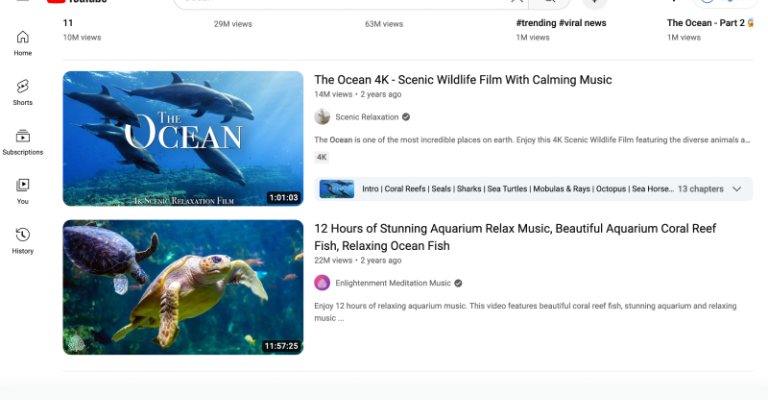Reverter a transformação e desligar o modo escuro no YouTube pode ser feito em apenas algumas etapas simples. Para descobrir como, leia este guia, que descreve o processo em detalhes.
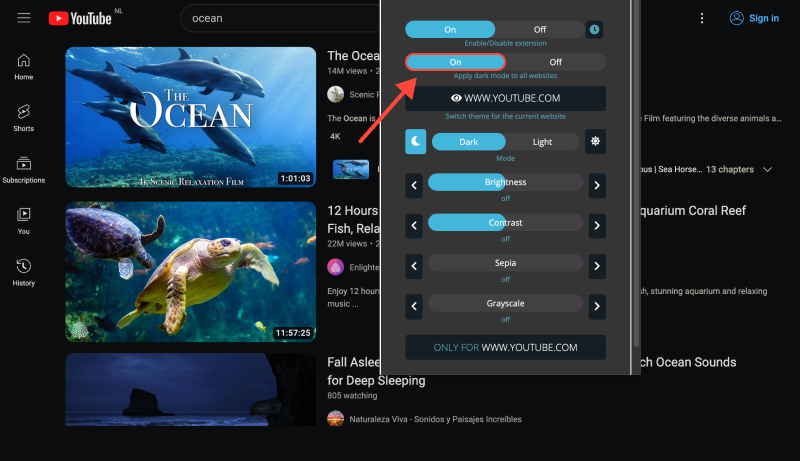
Como desligar o modo escuro no YouTube
Muitos usuários do YouTube costumam utilizar o modo escuro para uma visualização confortável de vídeos durante a noite. No entanto, às vezes é necessário reverter para a interface de luz padrão. Veja como fazer:
- Abra o navegador Google Chrome: Atualmente, a única maneira de desativar o modo escuro no YouTube é através das configurações nativas do navegador Google Chrome. Certifique-se de usá-lo para esta tarefa.
- Verifique a extensão do modo escuro: Se você tiver a extensão Dark Mode instalada, desative-o ou remova-o do navegador. Isso permitirá que o navegador use configurações de esquema de cores padrão.
- Acesse as configurações do navegador: Clique nos três pontos no canto superior direito do navegador e selecione “Configurações.”
- Navegue até “Aparência” seção: No menu esquerdo de configurações, encontre o “Aparência” seção e vá até ela.
- Desligue o modo escuro: No “Aparência” seção, encontre o “Tema escuro” opção e desmarque a caixa ao lado dela.
- Recarregue a página do YouTube: Feche todas as guias do YouTube e abra-o novamente para aplicar as alterações.
- Aproveite a interface leve: Você desativou com sucesso o modo escuro no YouTube e agora pode aproveitar a interface clara familiar.
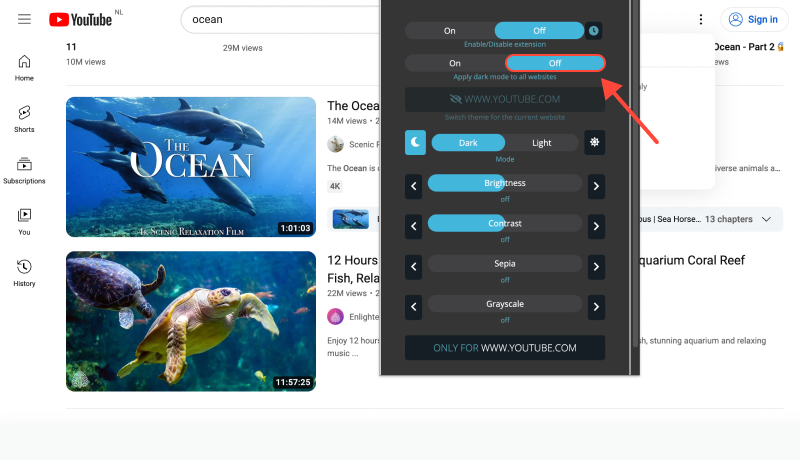
Conclusão
Este guia irá ajudá-lo a desligar o modo escuro, mesmo que tenha sido configurado usando o aplicativo Dark Mode. Siga estas etapas para retornar à interface clara padrão e assistir a vídeos no YouTube sem o tema escuro.








Alex Miller Especialista de Produto para Modo Escuro
Postagens relacionadas